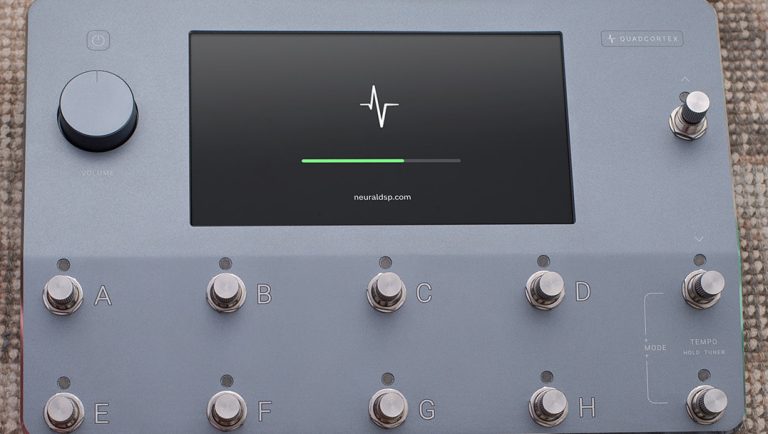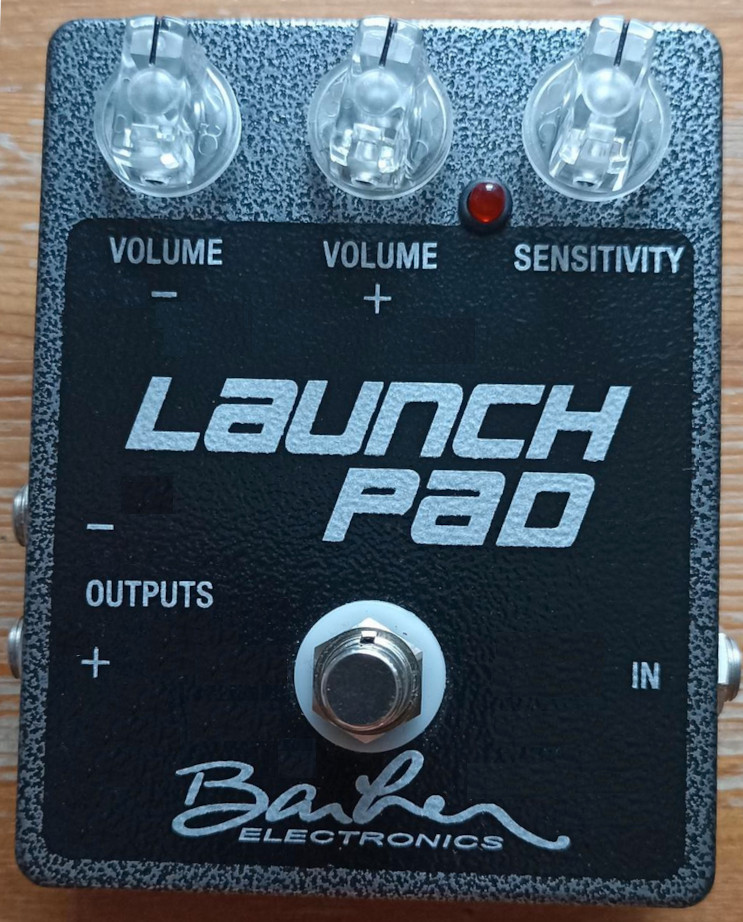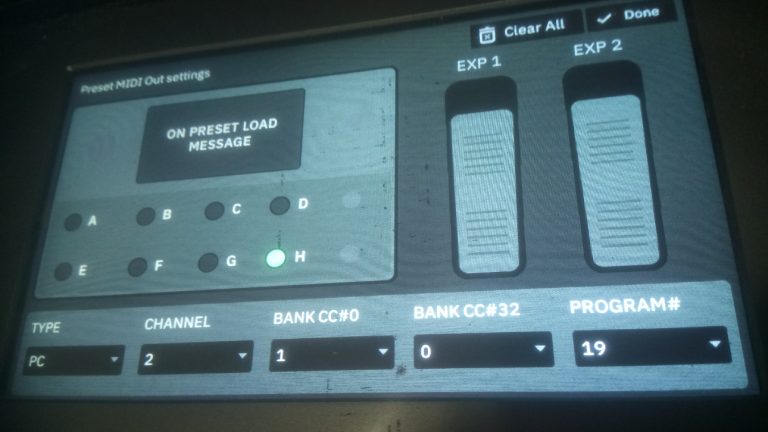Line6 HELIX – USB Audio – DI nahrávanie a re-amplifikácia
Helix funguje jako USB 2.0, více vstupní/výstupní, 24 bitový – 96kHz nízko latenční audio rozhraní pro počítače Windows® a Mac®, a také pro iPad® (s volitelným kitem Apple® kamery), a je kompatibilní s většinou DAW softwaru.
Poznámka: Pro USB fungování na počítačích Windows® je nutné stáhnout a nainstalovat Line 6 Helix ASIO® drive. Je dostupný na line6.com/support. Pro Mac® a iPad® zařízení není nutné driver instalovat.
S nastavením vstupních a výstupních bloků Helixu na „Multi“ automaticky uslyšíte přehrávání audio softwaru na USB 1/2 směřované přímo na výstupy Helixu XLR, 1/4″ a PHONES.

[protected]Pokud si nastavíte váš DAW software pro nahrávání z USB 1/2 Helixu, budete zachytávat Helixem zpracovaný signál do DAW stopy – s nulovou latencí při monitorování, protože slyšíte Helix výstup ještě před jeho směřováním do DAW softwaru.
Dodatečné Helix USB vstupy a výstupy jsou dostupné mezi bloky Helix vstupů a výstupů a také v menu stop vašeho DAW softwaru, což můžete použít pro mnoho různých konfigurací směřování signálu, aniž byste museli používat spoustu kabelů – viz příklady. [protected]
*
Hardwarové monitorovanie versus DAW softwarové monitorovanie
Použití výchozího nastavení Helixu na „Multi“ pro bloky vstupů a výstupů umožňuje hardwarové monitorování, které umožní slyšet živě váš signál kdykoliv, nezávisle na nastavení monitorování ve vašem DAW softwaru. Hardwarové monitorování je dobré protože umožňuje živě slyšet kytarový nebo mikrofonní vstup po zpracování Helixem a prakticky bez latence, protože není veden přes DAW software.
V některých scénářích nahrávání v DAW, může být vhodnější použít funkci „input monitoring“ nebo „software monitoring“ nahrávací aplikace, která směřuje vstupní signál přes nahrávací stopu, a umožňuje tak monitorovat vstup ovlivněný plug-iny, které máte na stopě použity. Špatnou stránkou DAW softwarového monitorování je, že váš živý vstupní signál bude lehce zpožděn, protože je směřován přes DAW software zpět na Helix výstupy, což je označováno jako „latence“. Helix byl vytvořen tak, aby nabízel velmi nízkou latenci – viz „ASIO® Driver Settings (pouze Windows®)“.
Pokud je aktivní DAW softwarový monitoring, pravděpodobně nebudete chtít slyšet současně hardwarový monitorovací signál z Helixu. Abyste toho dosáhli, musíte nastavit Helix výstupní bloky na USB Out 3/4 nebo 5/6. Tyto výstupní bloky povedou vás zpracovaný stereo signál do vašeho DAW softwaru bez možnosti monitorovat jej na USB 1/2. Budete pak také muset nastavit DAW stopu pro příjem ze zvoleného USB Out Helixu pro nahrávání zpracovaného signálu do stopy, nebo můžete také nastavit vstup do DAW stopy na USB 7 nebo 8 pro příjem nezpracovaného DI signálu – viz další kapitola.
Poznámka: Abyste mohli také poslouchat celý DAW mix, nastavte vstupní bloky Helixu na „Multi“ a hlavní výstup z DAW softwaru na USB 1/2.
*
DI nahrávanie a re-amplifikácia
Běžná technika při DAW nahrávání je zaznamenat nezpracovaný DI (Direct Input – Přímý vstup) signál, jako je nezpracovaný signál z vaší kytary, Variaxu nebo mikrofonu spolu se zpracovaným nebo na mikrofon zachyceným signálem. To umožňuje později zpracovat DI stopu pomocí plug-inů (jako je Line 6 POD® Farm Plug-In) a nebo re-amplifikovat (znovu zesílit) DI stopu v zesilovači nebo jiném vybavení. Helix má výhodné možnosti pro nahrávání DI stop, stejně tak jako pro re-amplifikaci DI stop zpětně přes vaše Helix zvuky bez nutnosti dalšího vybavení nebo kabeláže!
Helix nabízí dva speciální DI výstupy, USB Out 7 a 8, které se také objeví jako možnosti v menu stopy vašeho DAW softwaru. Tyto dva speciální USB výstupy jsou přímo spojeny s vámi zvolenými vstupy Helixu. Nastavení vstupů pro tyto výstupy proveďte v Global Settings > Ins/Outs > Re-amp Src (USB 7) a (USB 8), kde můžete zvolit Guitar, Aux, Variax, Variax Mags nebo Mic:

Nahrávanie nezpracovanej DI stopy
V tomto příkladu nahrajeme simultánně kytaru do dvou DAW stop, kde do jedné stopy zaznamenáme Helixem zpracovaný zvuk a do druhé nezpracovaný DI signál kytary.
- Na obrazovce Helix Global Settings>Ins/Outs>Page 3 nastavte Re-amp Src (USB 7) na „Guitar“ (viz výše).
- Vyvolejte váš oblíbený Helix zvuk a ponechte nastavení bloků vstupu a výstupu na „Multi“.
- V projektu DAW softwaru vytvořte dvě nové audio stopy:Vytvořte jednu mono stopu pro nezpracovaný DI signál kytary a nastavte vstup stopy na Helix USB 7.
Vytvořte jednu stereo stopu pro plně zpracovaný zvuk Helixu a nastavte vstup stopy na Helix USB 1/2.

4. Nastavte výstup obou stop a také celkový výstup DAW na Helix USB 1/2 a povolte všem stopám přehrávání přes Helix.
Poznámka: Nastavení výstupu stereo stopy na Helix USB 1/2 umožní monitorovat Helixem zpracovaný zvuk přes Helix hardware během nahrávání. V tomto nastavení zakažte softwarový monitoring na všech DAW stopách.
5. Připravte obě tyto audio DAW stopy, spusťte nahrávání a hrajte!
Nyní uslyšíte zpracovaný zvuk z Helixu při nahrávání do DAW stopy projektu a zároveň si ukládáte nezpracovaný zvuk pro další experimentování s DAW plug-iny nebo pro re-amping.
*
Re-amping cez Helix
Pokud váš DAW software umožňuje volbu směřování jednotlivých audio stop na jiné výstupy než jen Helix USB Out 1/2, pak můžete využít tento postup pro re- amping nezpracované nahrané DI stopy zpětně přes Helix.
1. Vevašem DAW softwaru nastavte výstup DI stopyna Helix stereo USB Out jiné, než USB Out 1/2. V tomto příkladu použijete USB Out 3/4.
2. Vytvořte v projektu novou stereo stopu a nastavte její vstup i výstup na USB 1/2 – Pojmenujte jí „Re-amped“. Připravte ji pro nahrávání.
Poznámka: V některých DAW softwarech bude nezbytné také aktivovat softwarový monitoring této „re-amped“ stopy, aby bylo možné monitorovat zpracovaný signál Helixem při přehrávání projektu. Zkontrolujte to ve vaší dokumentaci.
V Helixu zvolte blok Input a nastavte její příjem ze stejného USB páru (USB In 3/4) a ponechte nastavení bloku Output na „Multi“. Načtěte váš oblíbený Helix preset.

4. Nyní spusťte vás DAW projekt a uslyšíte DI stopy „re-ampingovanou“ přes váš Helix. Upravte hlasitost pomocí slideru na DI stopě, tak aby nedocházelo
k jeho zkreslení při vstupu do Helixu. Nastavte Helix zesilovače a efekty podle vaší potřeby.5. Jakmile dosáhnete požadovaného zvuku, sólujte obě stopy – DI i re- ampingovanou, přetočte projekt na začátek a stiskněte tlačítko nahrávání, umožníte tak zaznamenání signálu do nové re-ampingované stopy v reálném čase.
Nechte DI stopu dohrát do konce, zastavte nahrávání a máte vytvořenou novou re- ampingovou kytarovou stopu.
TIP: Pamatujte na to, že stále máte k dispozici vaši DI kytarovou stopu a můžete tento proces opakovat a vytvořit další re-ampingované stopy s jiným nastavením Helixu, přidanými plug-iny, smíchat ji s upraveným signálem a spoustu dalšího.
*